Dialogo langas Įrašyti (Rodinys Nuskaityti)
Galite nustatyti papildomus nuskaitytų vaizdų įrašymo į kompiuterį parametrus.
Spustelėkite rodinio Nuskaityti (Scan) apačioje dešinėje pusėje esančią parinktį Įrašyti (Save), kad būtų atidarytas dialogo langas Įrašyti (Save).
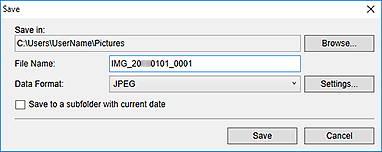
- Įrašyti į (Save in)
-
Nurodomas aplankas, į kurį bus įrašomi nuskaityti vaizdai. Jei aplanką norite pakeisti, spustelėkite Naršyti... (Browse...) ir nurodykite paskirties aplanką.
Toliau nurodyta, kokie aplankai įrašant laikomi numatytaisiais.
- „Windows 10“ / „Windows 8.1“ / „Windows Vista“: aplankas Paveikslėliai (Pictures)
- „Windows 8“ / „Windows 7“: aplankas Mano paveikslėliai (My Pictures)
- Failo vardas (File Name)
- Galite įveskite norimo įrašyti vaizdo failo vardą. Įrašant keletą failų, failų vardų tuo pačiu metu įvesti negalima. Įrašant jiems bus suteikti automatiškai nuskaičius sugeneruoti failų vardai.
- Duomenų formatas (Data Format)
-
Galite nurodyti duomenų formatą, kuriuo reikia įrašyti nuskaitytus vaizdus.
Galima rinktis JPEG, TIFF, PNG, PDF, PDF (įtraukti psl.) (PDF (Add Page)), PDF (keletas psl.) (PDF (Multiple Pages)) arba Įrašyti originaliu duomenų formatu (Save in the original data format).
Jei pasirinksite PDF (įtraukti psl.) (PDF (Add Page)), pateiktame pranešime spustelėkite Nurodyti vietą... (Specify Location...) ir nurodykite PDF failą, į kurį norite įterpti vaizdus. Jei PDF failas, į kurį norite įterpti vaizdus, apsaugotas slaptažodžiu, atidaromas dialogo langas Slaptažodis (Password). Įveskite slaptažodį ir spustelėkite Gerai (OK).
 Pastaba
Pastaba- Parinktis PDF (keletas psl.) (PDF (Multiple Pages)) siūloma tik pasirinkus keletą vaizdų rodinio Nuskaityti (Scan) nuskaitytų vaizdų miniatiūrų srityje.
- Parinktis Įrašyti originaliu duomenų formatu (Save in the original data format) siūloma tik pasirinkus keletą duomenų formatų rodinio Nuskaityti (Scan) nuskaitytų vaizdų miniatiūrų srityje.
- Parametrai... (Settings...)
-
Jei dalyje Duomenų formatas (Data Format) pasirinksite JPEG, PDF, PDF (įtraukti psl.) (PDF (Add Page)) arba PDF (keletas psl.) (PDF (Multiple Pages)), galėsite nustatyti daugiau papildomų parametrų.
Pasirinkus JPEG:
Atidaromas dialogo langas Failo parametrai (File Settings), kuriame galima nurodyti kaip JPEG failas įrašomo vaizdo kokybę (glaudinimo tipą). Galite pasirinkti Aukštas (mažai suglaudinta) (High (Low Compression)), Standartinis (Standard) arba Žemas (labai suglaudinta) (Low (High Compression)).
Pasirinkus PDF, PDF (įtraukti psl.) (PDF (Add Page)) arba PDF (keletas psl.) (PDF (Multiple Pages)):
Rodomas dialogo langas PDF parametrai, kuriame galite nustatyti papildomus PDF failų kūrimo parametrus.
- Įrašyti į poaplankį naudojant dab. datą (Save to a subfolder with current date)
-
Pažymėkite šį žymimąjį langelį, jei norite, kad lauke Įrašyti į (Save in) nurodytame aplanke būtų sukurtas aplankas, jam būtų suteiktas dabartinės datos pavadinimas ir į jį būtų įrašyti nuskaityti vaizdai. Bus sukurtas aplankas, kurio pavadinimo formatas – „20XX_01_01“ (metai_mėnuo_diena).
Jei šio žymimojo langelio nepažymėsite, failai bus įrašyti tiesiai į lauke Įrašyti į (Save in) nurodytą aplanką.

